如何製作「參加登記表格」並添加到您的推廣電郵中?
爲什麽要製作「參加登記表格」?
有了「參加登記表格」,您的聯絡人就能通過推廣電郵的連結輕易加入到與您的互動中來。對您而言,亦可以收集到聯絡人確切可靠的資料,使今後的推廣活動更精准。
那麽如何製作「參加登記表格」呢?詳細步驟如下:
1. 新增聯絡人列表名單,使活動報名者的聯系資料可以儲存在您的 Spread 聯絡人名單之中,那麽我們假設這個聯絡人列表叫做「7月1日活動」。
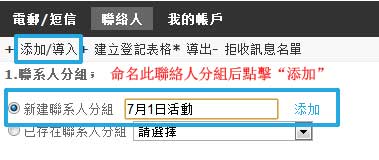
2. 點擊「聯絡人」中的「建立登記表格」。出現以下畫面後,點選「自訂參加表格」中的「請按此以取得代碼」。
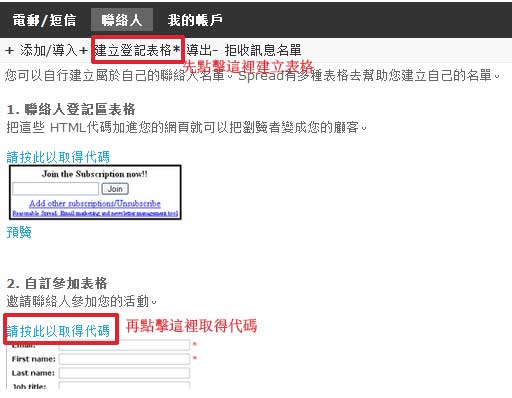
3. 填寫表格名稱(Form name),例如我們填上「7月1日活動」;再選擇報名後聯絡人的資料儲存於先前新增的名單(此例爲7月1日)(Add contact to group);最後你可填寫貴公司之網址,讓聯絡人填好表格後繼續瀏覽。
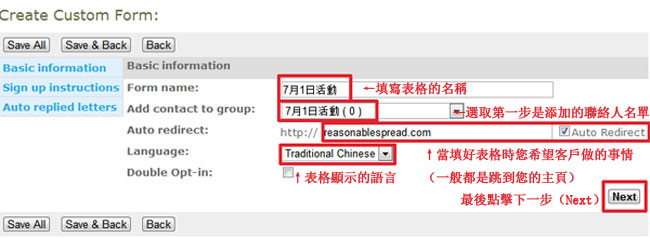
4. 在 "Sign up Box - Sign up instruction:" 填寫一個名稱,而 "Title" 會顯示在網頁最左上角。
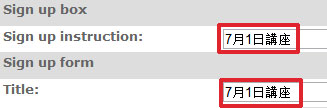
5. 在 "Sign up form - Sign up instruction" 可以填寫上活動的具體情況,比如舉辦時間、地點等。
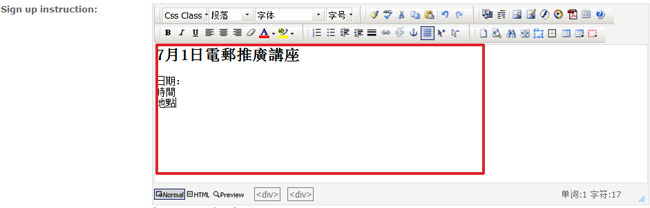
6. 在 Required field(s) 中選取需要參加者填寫的資料:Display 代表顯示此選項,而再勾選上 Required 則代表此項必須填寫。
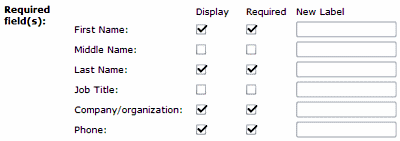 顯示為:
顯示為: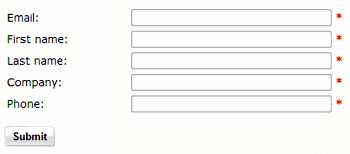
7. 除了基本聯絡人資料,"Custom field" 可以使表格有更多功能,如調查問卷、要求聯絡 (Request Call Back)、查詢表格(enquiry form)等。點擊 "More" 則會出現 "Custom field" 選項。
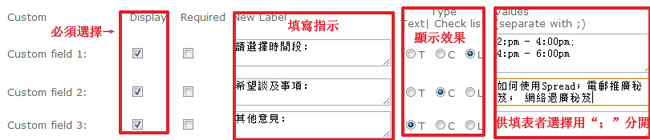 顯示效果:
顯示效果: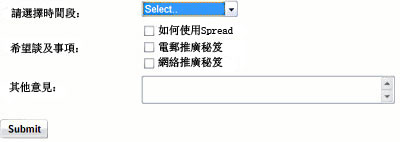
8. 設計 "Successful sign-up message:" 參加者填完資料後所看到的頁面。之後點擊 "Next"(下一步)。
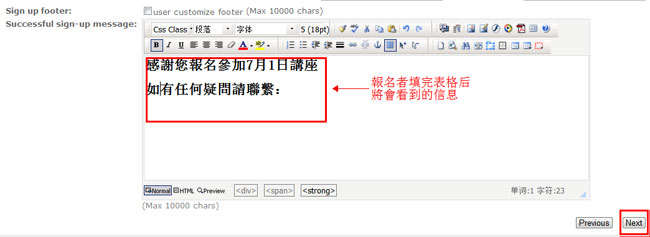
9. 設計 "Auto replied letters",所有成功參加者都會在短時間內收到一封確認 email,你可以在這裏設計主題及內容。設計完成後,點擊 "Finish"。
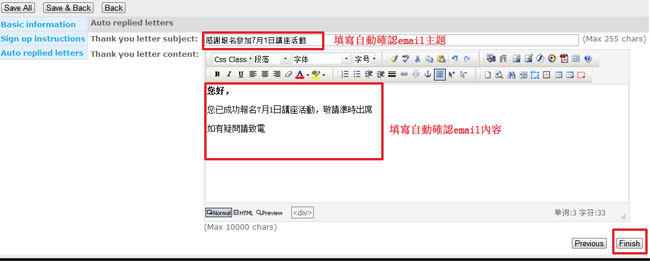
10. 來到 "Custom forms management" 頁面,點擊剛設計好的表格的 "Get Code",您會看到如圖連結。 複製 "Sign Up Form link",就是您剛才設計的參加登記表格了。
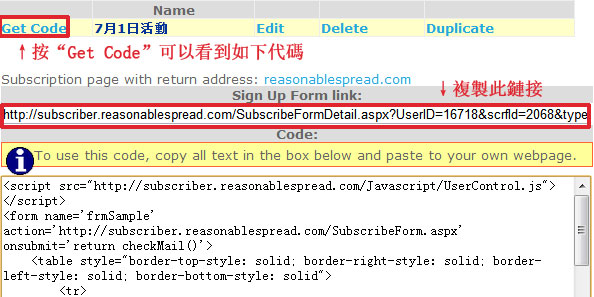
11. 編輯您的推廣電郵,並在電郵中加入「點擊這裡報名」等字眼,並將上述 "Sign Up Form link" 作為超連結。
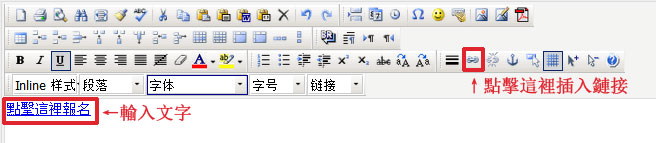
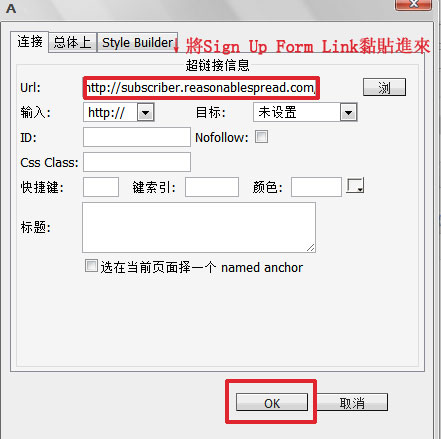
12. 在「收件人」菜單,選擇你想推廣的人的名單 (此名單並不包括「7月1日講座」,因爲此名單是新建的,聯絡人應該爲0),然後發送。
13. 查看發送報告,您就可以看到有多少人點擊了這個報名網頁。
14. 若有人報名,您可以點擊「7月1日活動」聯絡人列表查看。
